초보자를 위한 품질 저하 없이 오디오 파일을 편집하는 방법
이 가이드에서는 다음 방법에 대해 설명합니다. Windows 또는 Mac에서 오디오 파일 편집. 적절한 도구를 사용하면 컴퓨터를 오디오 스튜디오로 바꿀 수 있습니다. 오늘날 배경음은 비디오와 영화에서 가장 중요한 요소 중 하나입니다. 게다가 팟캐스트의 인기로 인해 오디오가 다시 주류로 자리 잡았습니다. 따라서 오디오 편집은 중요한 기술이 됩니다. 그러나 대부분의 경우 작업 흐름은 그다지 직관적이지 않습니다. 그렇기 때문에 이 가이드를 주의 깊게 읽어야 합니다.
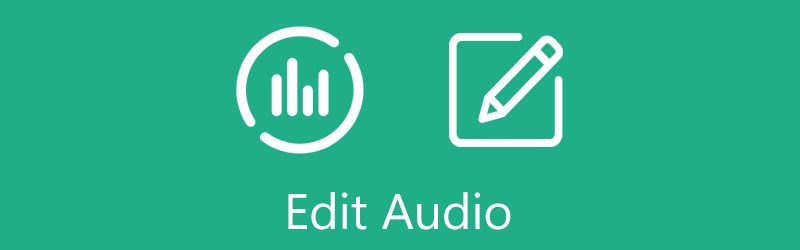
- 가이드 목록
- 1부: 비디오에서 오디오를 편집하는 궁극적인 방법
- 2부: Premiere Pro에서 오디오를 편집하는 방법
- 3부: Windows 10/Mac에서 오디오를 편집하는 방법
- 파트 4: 오디오 편집에 관한 FAQ
1부: 비디오에서 오디오를 편집하는 궁극적인 방법
비디오나 영화의 오디오는 일단 내보낸 후 혼합되기 때문에 부분적으로 편집하기 어려운 경우가 있습니다. 다행스럽게도, ArkThinker 비디오 컨버터 궁극 이미지를 중단하지 않고 이를 수행할 수 있는 능력이 있습니다.
- 전문적인 기술 없이도 비디오 파일의 오디오를 편집할 수 있습니다.
- 거의 모든 비디오 및 오디오 형식을 지원합니다.
- 편집하는 동안 자동으로 오디오 품질을 향상시킵니다.
- 오디오 변환과 같은 많은 보너스 도구를 포함합니다.
품질 손실 없이 비디오의 오디오를 편집하는 방법
비디오 추가
컴퓨터에 오디오 편집 소프트웨어를 설치한 후 실행하세요. Windows 11/10/8/7 및 Mac OS X와 호환됩니다. 공구 상자 인터페이스 상단에서 다음을 선택하세요. 오디오 동기화. 그런 다음 변경하려는 오디오 트랙이 포함된 비디오를 창으로 끌어다 놓아 추가합니다.

오디오 편집
비디오가 로드되면 기본 인터페이스가 표시됩니다. 아래로 당겨 오디오 트랙 메뉴를 선택하고 원하는 오디오 트랙을 선택합니다. 그런 다음 볼륨을 움직여 오디오 볼륨을 조정합니다. 용량 슬라이더. 소리가 화면과 일치하지 않으면 조정하십시오. 지연 수정하는 옵션입니다.
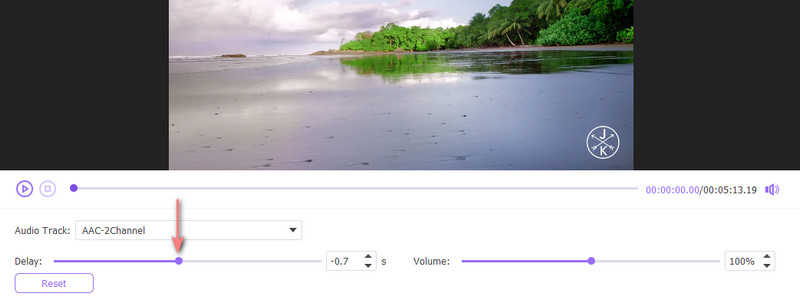
비디오 내보내기
오디오 편집이 완료되면 내장된 미디어 플레이어로 비디오를 미리 봅니다. 만족스러우면 하단에 출력형식, 파일명, 위치를 설정해주세요. 마지막으로 내보내다 단추.
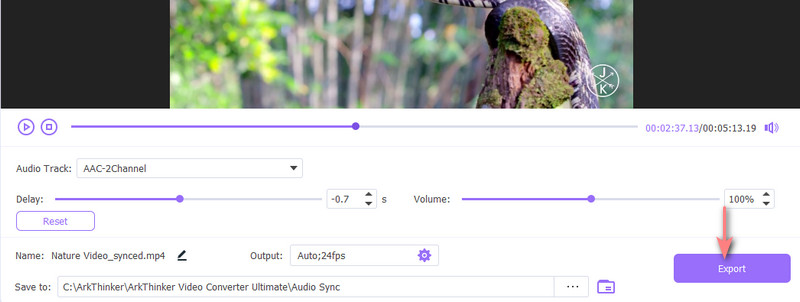
2부: Premiere Pro에서 오디오를 편집하는 방법
많은 비디오 편집자에게 오디오는 나중에 고려하는 사항입니다. 그러나 Adobe Premiere Pro에는 전체 오디오 기능 세트가 함께 제공됩니다. 전문가처럼 오디오와 비디오의 균형을 맞출 수 있습니다.
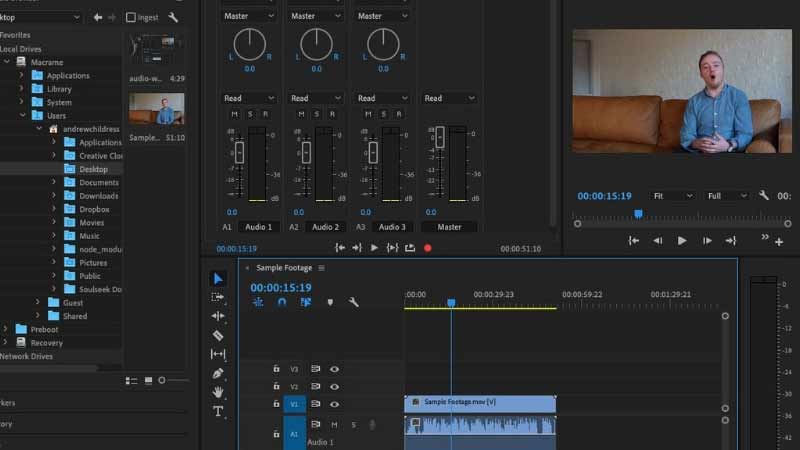
Premiere Pro에서 오디오를 편집하려면 오디오 상단 리본 메뉴를 클릭하면 오디오 작업 공간이 표시됩니다. 여기에는 두 개의 창이 포함되어 있습니다. 오디오 트랙 믹서 및 필수 사운드.
프로젝트에 오디오 또는 비디오 파일을 추가하고 타임라인에 올려보세요. 오디오 파형이 표시됩니다. 여기서 타임라인의 오디오를 쉽게 다듬고, 분할하고, 복사하고 붙여넣을 수 있습니다.
오디오 볼륨을 조정하려면 타임라인에서 선택한 다음 오디오 믹서 창유리. 오디오 트랙의 일부를 편집하려면 키프레임 아이콘을 클릭하여 트랙에 추가하세요. 그런 다음 클립 하나를 편집할 수 있습니다.
열기 오디오 효과 오디오 작업 영역 왼쪽에 있는 섹션에서 효과를 사용해 보고 클립에 추가할 수 있습니다.
메모: 위는 Premiere Pro의 기본 오디오 편집입니다. 고급 오디오 기능을 직접 탐색할 수 있습니다.
3부: Windows 10/Mac에서 오디오를 편집하는 방법
Windows 10에서 사진으로 오디오를 편집하는 방법
Windows 10에 내장된 사진 앱을 사용하면 신속하게 비디오 프로젝트를 만들고 오디오를 편집할 수 있지만 매우 간단합니다. 오디오 볼륨을 조정하거나 페이드인 또는 페이드아웃 효과를 적용하는 경우 사진 앱이 도움이 될 수 있습니다.
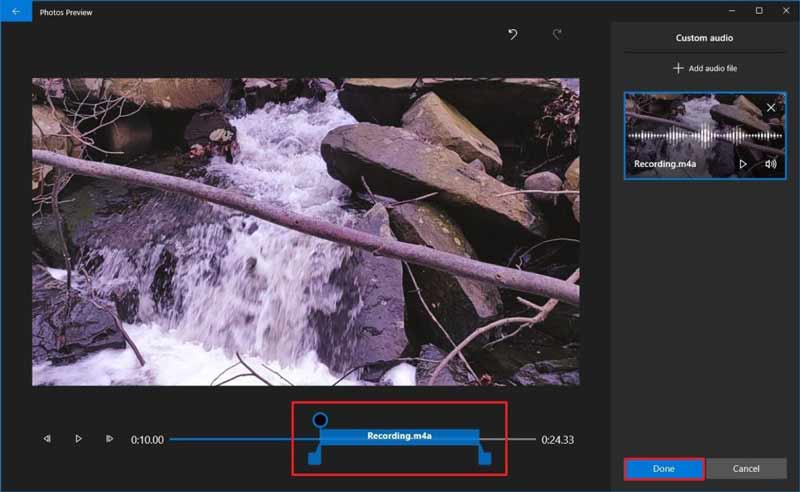
열기 사진 의 앱 시작 메뉴를 선택하고 비디오 프로젝트를 생성하거나 기존 비디오 파일을 엽니다.
다음을 클릭하세요. 맞춤 오디오 미디어 플레이어 창 위에서 오른쪽에 새 창을 엽니다. 다음을 클릭하세요. 오디오 파일 추가 그리고 오디오 트랙을 추가하세요. 라이브러리에 있는 배경 음악을 사용할 수도 있습니다.
타임라인의 오디오 트랙을 올바른 위치로 이동합니다. 그런 다음 용량 오른쪽 창에 아이콘이 있습니다. 이제 Windows 10에서 오디오 볼륨을 편집하고 페이드인 또는 페이드아웃 효과를 추가할 수 있습니다.
다음을 클릭하세요. 완료 버튼을 눌러 변경 사항을 확인하세요.
iMovie를 사용하여 Mac에서 오디오를 편집하는 방법
iMovie는 기본 오디오 편집 기능 및 효과와 함께 Mac에 사전 설치된 비디오 편집기 응용 프로그램입니다. 고급 오디오 기능이 필요하지 않은 경우 iMovie에서 오디오 편집 단계를 따르십시오.
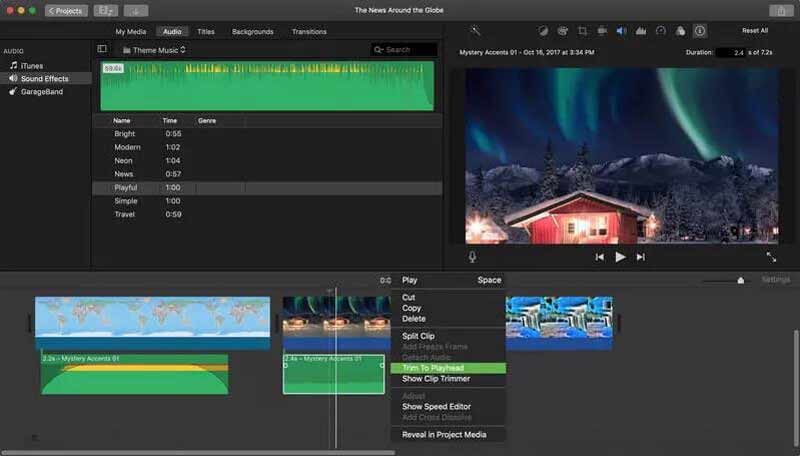
iMovie에서 새로운 영화 프로젝트를 생성하고, 오디오 트랙이나 비디오 파일을 가져와서 타임라인에 배치하세요.
오디오 트랙을 마우스 오른쪽 버튼으로 클릭하면 잘라내기, 복사, 분할, 다듬기와 같은 기본 편집 도구가 제공됩니다.
오디오 볼륨을 편집하려면 트랙을 선택하고 용량 미디어 플레이어 창 위에 있는 아이콘입니다. 그런 다음 슬라이더를 이동합니다.
음향 효과를 추가하려면 오디오 메뉴를 선택하고 음향 효과 탭. 적절한 효과를 선택하고 오디오 트랙에 끌어서 놓습니다.
파트 4: 오디오 편집에 관한 FAQ
Adobe Audition에서 편집된 오디오를 저장하는 방법
Adobe Audition에서 오디오 편집 후 파일 메뉴로 이동하여 적절한 옵션을 선택합니다. 현재 트랙의 변경 사항을 저장하려면 저장을 선택합니다. 편집한 오디오를 새 파일로 저장하려면 선택 항목을 다른 이름으로 저장. 모든 오디오 트랙을 현재 형식으로 저장하려면 모두 저장.
Windows Media Player에서 오디오 파일을 편집하는 방법은 무엇입니까?
Windows Media Player에서 오디오 파일을 편집하려면 오디오 파일을 마우스 오른쪽 버튼으로 클릭하고 편집하다. 그런 다음 제목, 아티스트, 장르 등을 변경할 수 있습니다.
Google 드라이브에서 오디오 파일을 편집할 수 있나요?
Google 드라이브에는 동영상 편집기가 내장되어 있지만 오디오 파일을 편집할 수는 없습니다.
결론
이 가이드에서는 Windows 및 Mac에서 오디오를 편집하는 네 가지 방법을 보여주었습니다. 데스크탑에 이미 Premiere Pro가 있는 경우 오디오 트랙을 열고 타임라인에서 편집하면 됩니다. 기본적인 오디오 편집의 경우 Windows 10의 사진 앱이나 Mac의 iMovie를 사용해 볼 수 있습니다. ArkThinker Video Converter Ultimate는 초보자에게 좋은 옵션입니다. 더 많은 문제가 있나요? 아래에 적어주세요.
이 게시물에 대해 어떻게 생각하시나요? 이 게시물을 평가하려면 클릭하세요.
훌륭한
평가: 4.0 / 5 (기준 120 투표)



